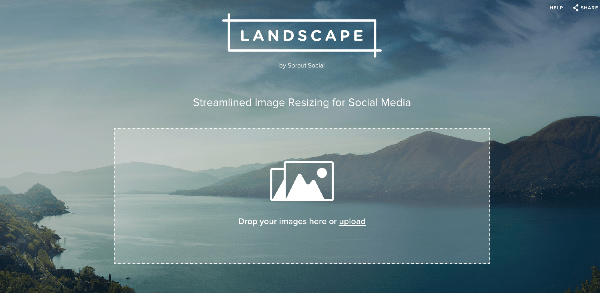SNSの画像をカンタンにリサイズして作成する方法|LANDSCAPE

おはようございます、名畑です。
涼しくなってきて銀杏の香る時期になってきました。
小学生の時に道端一面銀杏だったのが懐かしいです。
今でも踏んでしまうのではないかと恐る恐る歩いてしまいます。
今回は撮った写真をカンタンにSNS用にリサイズする方法を紹介します。
デジカメやスマホで撮った大きな画像をSNS用にいいサイズにリサイズしたい時ってありますよね。
そんな時LANDSCAPE(http://sproutsocial.com/landscape)を使用するとカンタンにSNSのプロフィール画像やヘッダー画像が作成することができます。
- LANDSCAPEで出来る事
- LANDSCAPEの使い方
- おわりに
LANDSCAPEで出来る事
大きいサイズの写真をそれぞれのSNSに適したサイズにリサイズしてくれることが可能です。
いちいちテンプレートやサイズを探して変更するのも大変なのでこのツールを使用すると、とても便利です。
以下で対応SNSとどの画像が作成されるか紹介します。
- プロフィール写真
- ヘッダー画像
- 投稿画像(正方形又は横長の長方形)
- プロフィール写真
- ヘッダー画像
- 投稿画像(正方形又は横長の長方形)
- プロフィール写真
- 投稿画像(正方形又は横長の長方形、縦長の長方形)
linked in
- プロフィール写真
- ヘッダー画像
- ロゴ
- バナー
- 投稿画像(横長の長方形、縦長の長方形)
Google+
- プロフィール写真
- ヘッダー画像
- 投稿画像(横長の長方形、縦長の長方形)
- プロフィール写真
- ピン
- 投稿画像(横長の長方形、縦長の長方形)
YouTube
- プロフィール写真
- ヘッダー画像
- サムネイル画像
その他
その他縦と横のサイズを指定したカスタマイズのサイズでのトリミングも可能です。
LANDSCAPEの使い方
LANDSCAPE(http://sproutsocial.com/landscape)にアクセスします。
最初にトリミングしたい画像をドラッグ&ドロップしましょう。
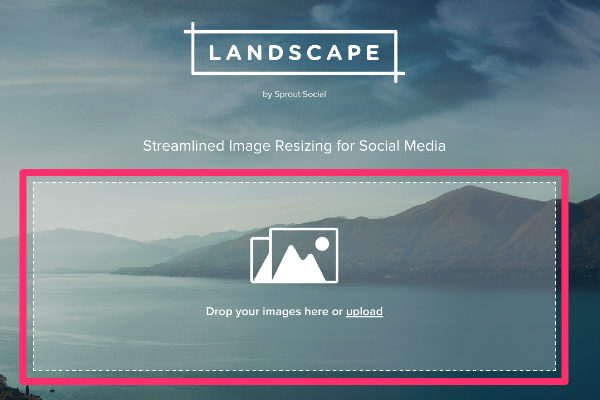
するとどのSNS用の画像を作成されるか聞かれます。
作成したいSNSをクリックしましょう。
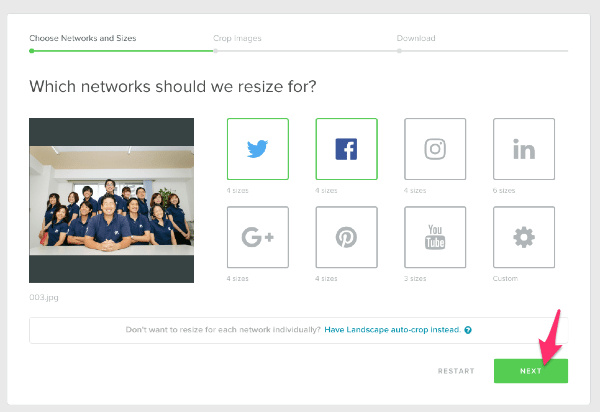
クリックすると枠が緑色に変化します。
この時複数のSNS選択可能です。(今回はTwitterとFacebookを選択しています。)
選択したら「NEXT」をクリックします。
まずFacebookの作成できる画像一覧が分かりやすく表示されます。
今回はカバー画像を作成したいので「Cover Photo」を選択します。
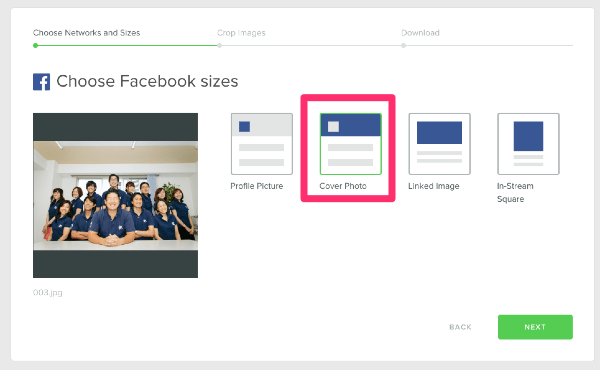
次にTwitterの作成できる画像一覧が表示されました。
Twitterもヘッダー画像を作成したいので「Header Photo」を選択します。
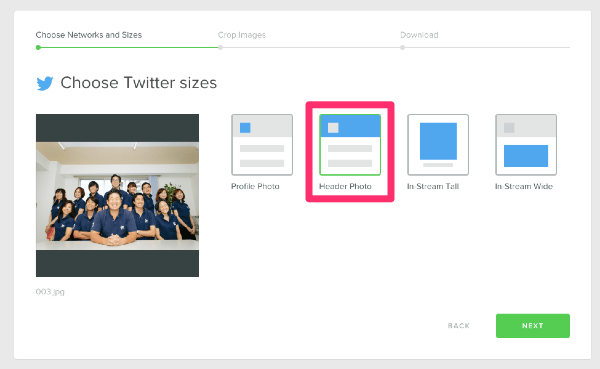
画像の選択が完了したら、画像の配置・リサイズです。
先にFacebookカバーのトリミングです。
四角で囲っている部分はマウスで画像の位置を動かすことができます。
また矢印は、画像の拡大・縮小をすることができます。
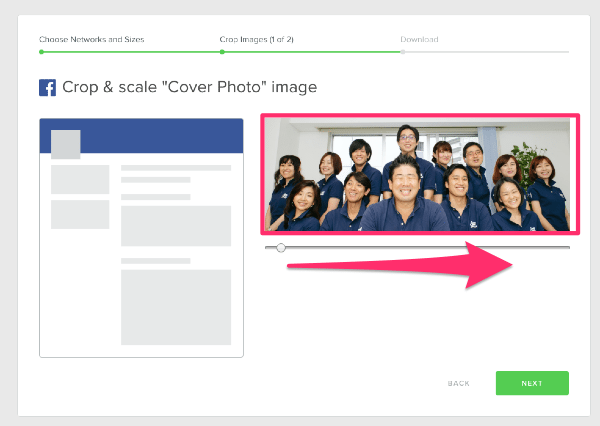
Twitterも同様にトリミングしていきます。
画像の配置が完了したら「DOWNROAD」ボタンをクリックします。
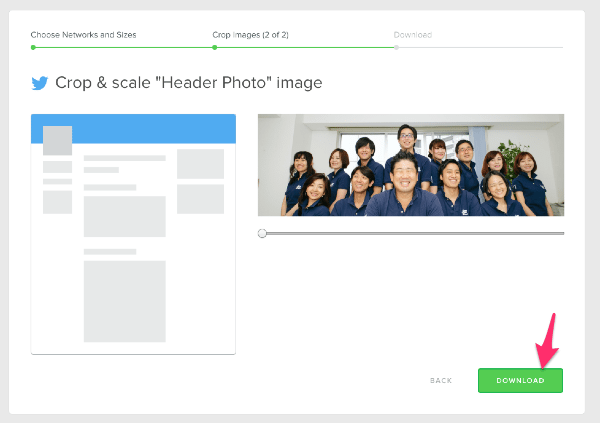
zipファイルが自動でダウンロードされて完了です。
フォルダを開いて画像を確認しましょう。
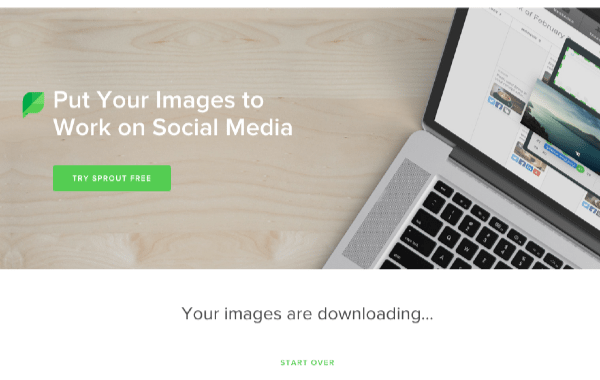
終わりに
スマホやデジカメ等で撮った画像をカンタンにトリミングできるのが特徴です。
もし加工や文字を入れたい場合はカンタンにトリミングしてから行うようにしましょう。
zip形式でダウンロードされるので、zipファイルが開けるPCのブラウザで行うようにしましょう。
画像の作成がわからず、いままで画像を作成していなかったという方は是非ご活用ください。
最新記事 by 名畑かなえ (全て見る)
- Macでzipファイルにパスワードをかけるにはどうすればいいの? - 2023年4月28日
- WordPressを定期的にバージョンアップすることが大切な理由 - 2023年4月18日
- お客様限定|WordPressバージョンアップのお知らせ - 2023年3月3日